Procedure consigliate per la risoluzione remota dei problemi dei dispositivi Azure Sphere
Durante la gestione remota dei dispositivi, a volte possono verificarsi problemi che impediscono il corretto funzionamento dei dispositivi. Questo articolo include un elenco di domande e diagrammi di flusso che consentono di valutare la situazione e determinare gli errori. L'uso di questa guida può ridurre i tempi di inattività dei dispositivi e aiutarti a risolvere rapidamente in autonomia i problemi per ripristinare il funzionamento previsto.
Nota
Ecco un elenco di controllo preliminare per la gestione dell'infrastruttura di connettività che è consigliabile consultare:
- Verifica che l'infrastruttura di rete sia configurata per consentire gli endpoint necessari per i dispositivi Azure Sphere seguendo le istruzioni nei requisiti di rete del sistema operativo Azure Sphere:
- Per verificare che gli endpoint siano configurati correttamente, eseguire i controlli diagnostici in Considerazioni sulla progettazione della soluzione.
- Per determinare se un dispositivo si connette ad Azure Sphere Security Services (AS3), esegui il comando az sphere device list. Controlla il
lastUpdateRequestUTCcampo, che fornisce l'ultima volta che il dispositivo ha richiesto un aggiornamento da Azure Sphere Security Services. - Se si esegue NTP personalizzato, verificare che il server NTP sia attivo e che il suo tempo sia di 24 ore di tempo globale e che sia impostato sul fuso orario corretto.
- Controlla le impostazioni di configurazione Wi-Fi dell'applicazione.
- Controllare hub IoT:
- Assicurati che il certificato del servizio di sicurezza Azure Sphere hub IoT sia aggiornato.
- Verificare che hub IoT server siano operativi.
- Verifica che i dispositivi ricevano alimentazione sufficiente in base alle specifiche della soluzione hardware.
- Verifica che il servizio NCSI microsoft sia attivato e connesso. Fare riferimento al collegamento seguente: (http://www.msftconnecttest.com/connecttest.txt).
Prima di controllare altri aspetti dell'integrità del dispositivo, prendi in considerazione le seguenti domande preliminari:
Quanti dispositivi sono interessati? Questo è l'unico dispositivo o ci sono altri dispositivi?
- Se un numero limitato di dispositivi è interessato, ottenere il relativo ID dispositivo ed eseguire az sphere catalog download-error-report nell'CLI e analizzare il report. Per informazioni su come interpretare il report, vedere Raccogliere e interpretare i dati degli errori .
- Se sono presenti più dispositivi, continua con la sezione successiva.
Valutare l'integrità del dispositivo
Di seguito sono riportati alcuni aspetti da considerare per valutare la situazione.
Controllare la connettività dei dispositivi tracciando il diagramma di flusso seguente: 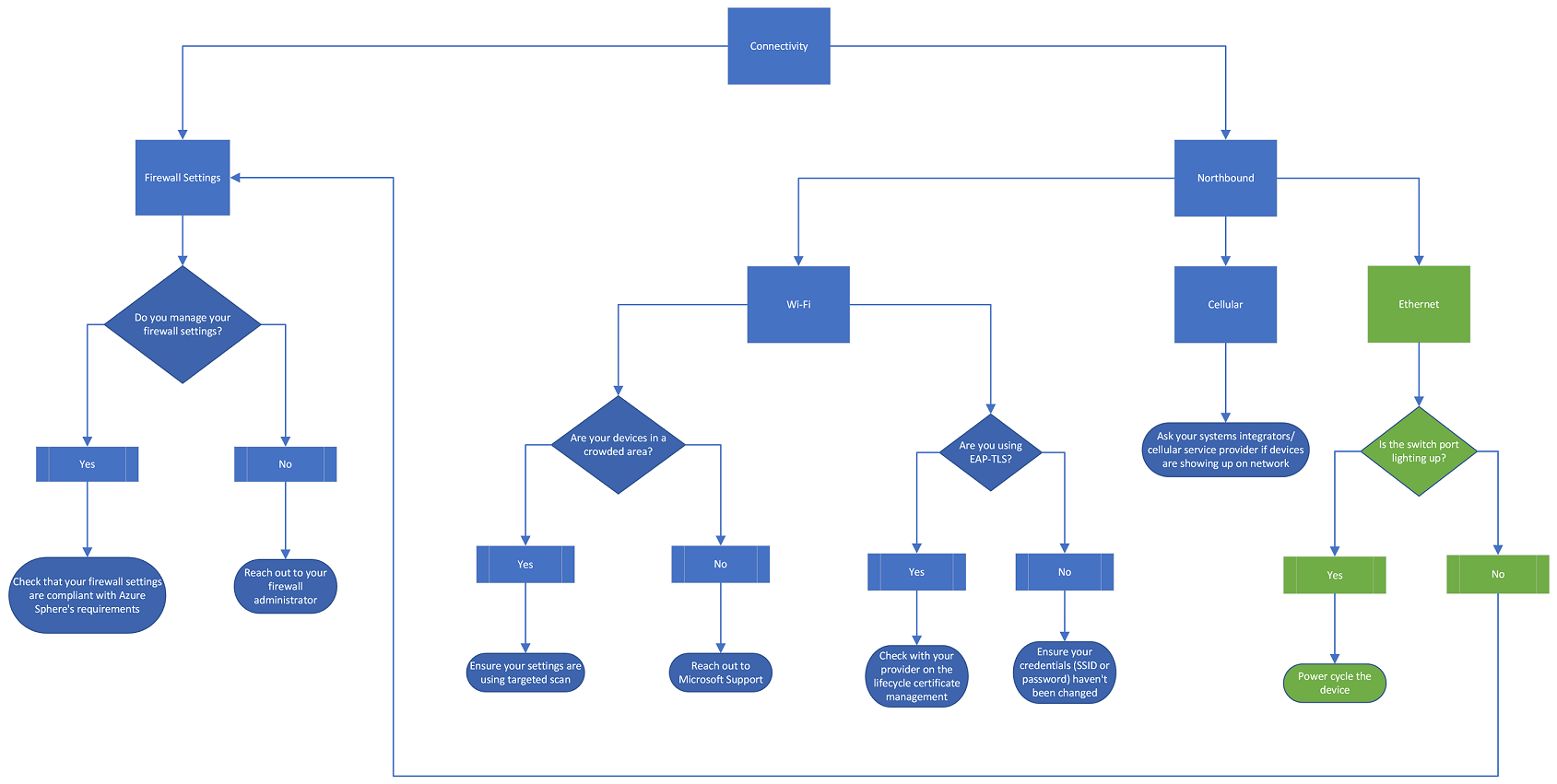
Prima di tutto, controlla le impostazioni del firewall. Se gestisci le impostazioni del firewall, verifica che le impostazioni di rete siano conformi ai requisiti di Sphere. Per altre informazioni, vedi Risolvere i problemi di rete. Segui le indicazioni in Requisiti di rete del sistema operativo Azure Sphere per garantire la conformità. Se non si gestiscono le impostazioni del firewall, contattare l'amministratore del firewall per altre indicazioni.
Quindi, esaminare la connettività in direzione nord. Se usi Wi-Fi per connetterti a Internet, i tuoi dispositivi si trovano in un'area affollata? In caso affermativo, verifica che le impostazioni usino l'analisi mirata. Per altre informazioni sull'analisi mirata, vedere Funzione WifiConfig_SetTargetedScanEnabled. Se i dispositivi non si trovano in un'area affollata, contatta supporto tecnico Microsoft per ulteriori indicazioni. Si usa EAP-TLS? In caso affermativo, rivolgersi al provider per la gestione dei certificati del ciclo di vita e fare riferimento al rinnovo del certificato EAP-TLS. Se non si usa EAP-TLS, verificare che l'SSID o la password non siano stati modificati.
Se usi la rete cellulare per connetterti a Internet, chiedi agli integratori di sistemi o al provider di servizi cellulare se i tuoi dispositivi sono visualizzati nella rete.
Qual è l'ambito del problema? Eseguire la traccia attraverso il diagramma di flusso seguente: 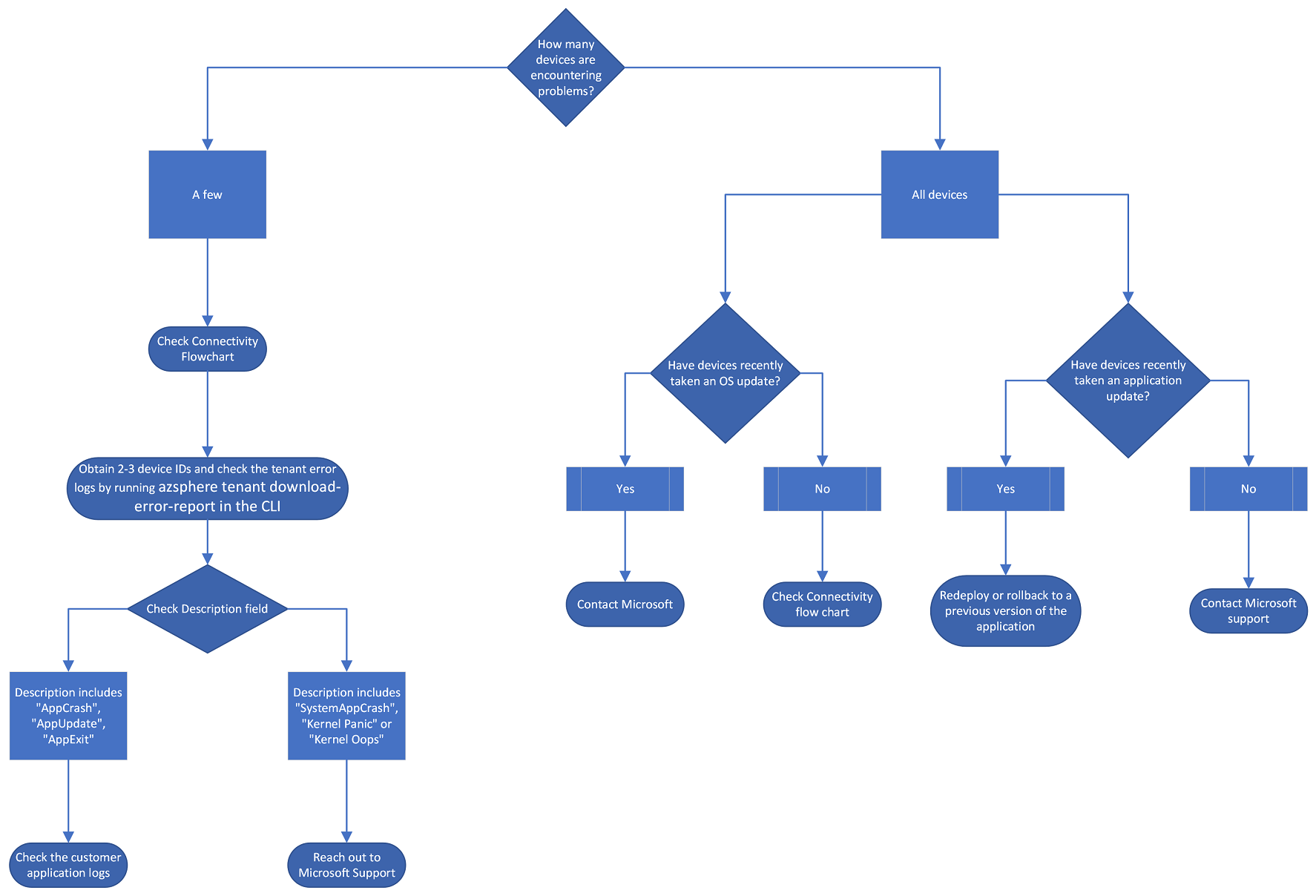
Quanti dispositivi hanno problemi? Se sono presenti solo alcuni dispositivi interessati, controllare prima di tutto il diagramma di flusso della connettività. Successivamente, controlla l'ambiente fisico dei dispositivi: i dispositivi sono scollegato o sono state apportate alcune modifiche all'hardware dei dispositivi? Se i dispositivi sono collegati alla rete elettrica e non sono state apportate modifiche all'hardware dei dispositivi, ottenere da 2 a 3 ID dispositivo e controllare i log degli errori del catalogo eseguendo il download-error-report del catalogo az sphere comando oppure visitando il portale di Azure e passando al menu delle risorse e selezionando la scheda Approfondimenti dispositivo , sotto l'intestazione Monitoraggio . Controllare il campo Descrizione. Se la descrizione include uno dei seguenti elementi, controllare i log delle applicazioni dei clienti per altre indicazioni:
- AppCrash
- AppUpdate
- AppExit
Tuttavia, se la descrizione include uno dei seguenti elementi, contatta supporto tecnico Microsoft:
- SystemAppCrash
- Kernel Panic
- Kernel Oops
Se sono stati interessati tutti i dispositivi, segui questi passaggi:
- I dispositivi hanno recentemente eseguito un aggiornamento del sistema operativo? In caso affermativo, contatta supporto tecnico Microsoft. Se non hanno ancora eseguito un aggiornamento del sistema operativo, fare riferimento al diagramma di flusso della connettività. A seconda del feed del canale software di cui fa parte il tuo gruppo di dispositivi, potresti aver ricevuto una notifica di aggiornamento del sistema operativo. Per ulteriori informazioni sui feed del sistema operativo, vedi Feed del sistema operativo Azure Sphere.
- I dispositivi hanno eseguito di recente un aggiornamento dell'applicazione? In caso affermativo, ridistribuirlo o ripristinare una versione precedente dell'applicazione. In caso contrario, contatta supporto tecnico Microsoft. Per ulteriori informazioni sugli aggiornamenti in modalità over-the-air, vedi Informazioni sugli aggiornamenti in modalità over-the-air.
Nel caso in cui sia possibile ottenere l'accesso fisico ai dispositivi
Se sei in grado di ottenere l'accesso fisico ai dispositivi, puoi eseguire questi passaggi di risoluzione dei problemi locali:
- È possibile escludere i problemi di connettività in quella posizione specifica? Ad esempio, l'edificio ha problemi di connettività?
- Controllare la sezione Ethernet del diagramma di flusso della connettività:
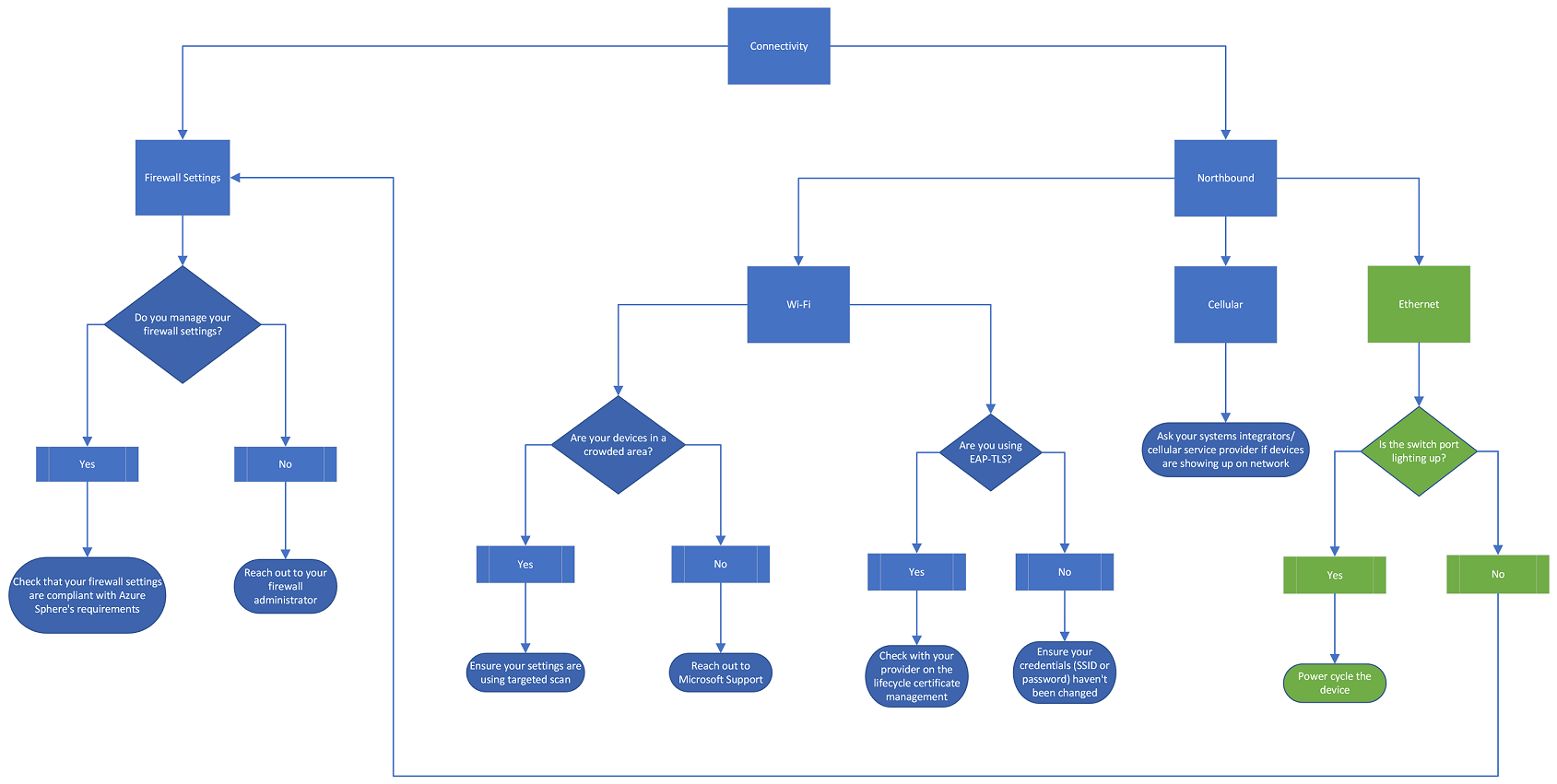 Se usi ethernet per connetterti a Internet, controlla la porta del commutatore. Se la porta dell'interruttore si accende, arresta il dispositivo. Se non si illuminano, controlla le impostazioni del firewall.
Se usi ethernet per connetterti a Internet, controlla la porta del commutatore. Se la porta dell'interruttore si accende, arresta il dispositivo. Se non si illuminano, controlla le impostazioni del firewall. - I dispositivi sono scollegato o sono state apportate alcune modifiche all'hardware dei dispositivi? Ad esempio, i sensori sono sovraesposti o il connettore USB è rotto?
- Esegui il comando az sphere get-support-data.